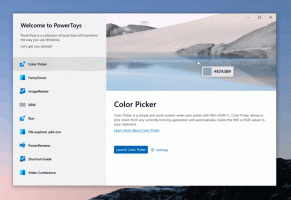Voeg Scannen met Windows Defender toe aan het contextmenu van Explorer met de rechtermuisknop in Windows 8.1
Windows 8.1 wordt geleverd met ingebouwde antivirussoftware genaamd Windows Defender. Het biedt basisbescherming en is volgens Microsoft goed genoeg voor veel gebruikers. Als u een bestand of map moet controleren, bijvoorbeeld bestanden op een verwisselbare schijf, moet u de Windows Defender-app starten via het Configuratiescherm en de scanopties aanpassen. Dit is niet handig en kost te veel klikken. In dit artikel zullen we zien hoe u het rechtstreeks kunt toevoegen aan het contextmenu van de Verkenner met de rechtermuisknop, zodat u met een klik met de rechtermuisknop naar bestanden kunt scannen.
Advertentie
- Kladblok openen. U kunt het uitvoeren door op te drukken Win + R sneltoetsen en typen kladblok in het vak 'Uitvoeren'.

- Kopieer en plak de volgende tekst:
Windows Register-editor versie 5.00.; Mapscan [HKEY_CLASSES_ROOT\Folder\shell\WindowsDefender] "Icon"="%ProgramFiles%\\\\Windows Defender\\\\EppManifest.dll" "MUIVerb"="Scannen met Windows Defender" [HKEY_CLASSES_ROOT\Folder\shell\WindowsDefender\Command] @="cmd.exe /s /c \"\"C:\\Program Files\\Windows Defender\\MpCmdRun.exe\" -scan -scantype 3 -SignatureUpdate -bestand \"%1 \"\" & pauzeren "; Bestandsscan [HKEY_CLASSES_ROOT\*\shell\WindowsDefender] "Icon"="%ProgramFiles%\\\\Windows Defender\\\\EppManifest.dll" "MUIVerb"="Scannen met Windows Defender" [HKEY_CLASSES_ROOT\*\shell\WindowsDefender\Command] @="cmd.exe /s /c \"\"C:\\Program Files\\Windows Defender\\MpCmdRun.exe\" -scan -scantype 3 -SignatureUpdate -bestand \"%1 \"\" & pauzeren "
- Sla de bovenstaande tekst op in het bestand "Add_Scan_with_Windows_Defender_Context_Menu.reg". Typ of kopieer deze naam met aanhalingstekens zoals hieronder weergegeven:

U kunt het op elke gewenste locatie opslaan, bijvoorbeeld op het bureaublad. - Dubbelklik op het .REG-bestand dat u zojuist hebt gemaakt, klik op Ja om het bestand samen te voegen en u bent klaar!

Als bonus heb ik de twee reg-bestanden voor uw gemak voorbereid. De eerste is om het in dit artikel genoemde menu-item toe te voegen, en de tweede is Remove_Scan_with_Windows_Defender_Context_Menu.reg, dat kan worden gebruikt om het contextmenu-item te verwijderen en de standaardinstellingen herstellen.
Download kant-en-klare registerbestanden om Windows Defender toe te voegen aan het contextmenu